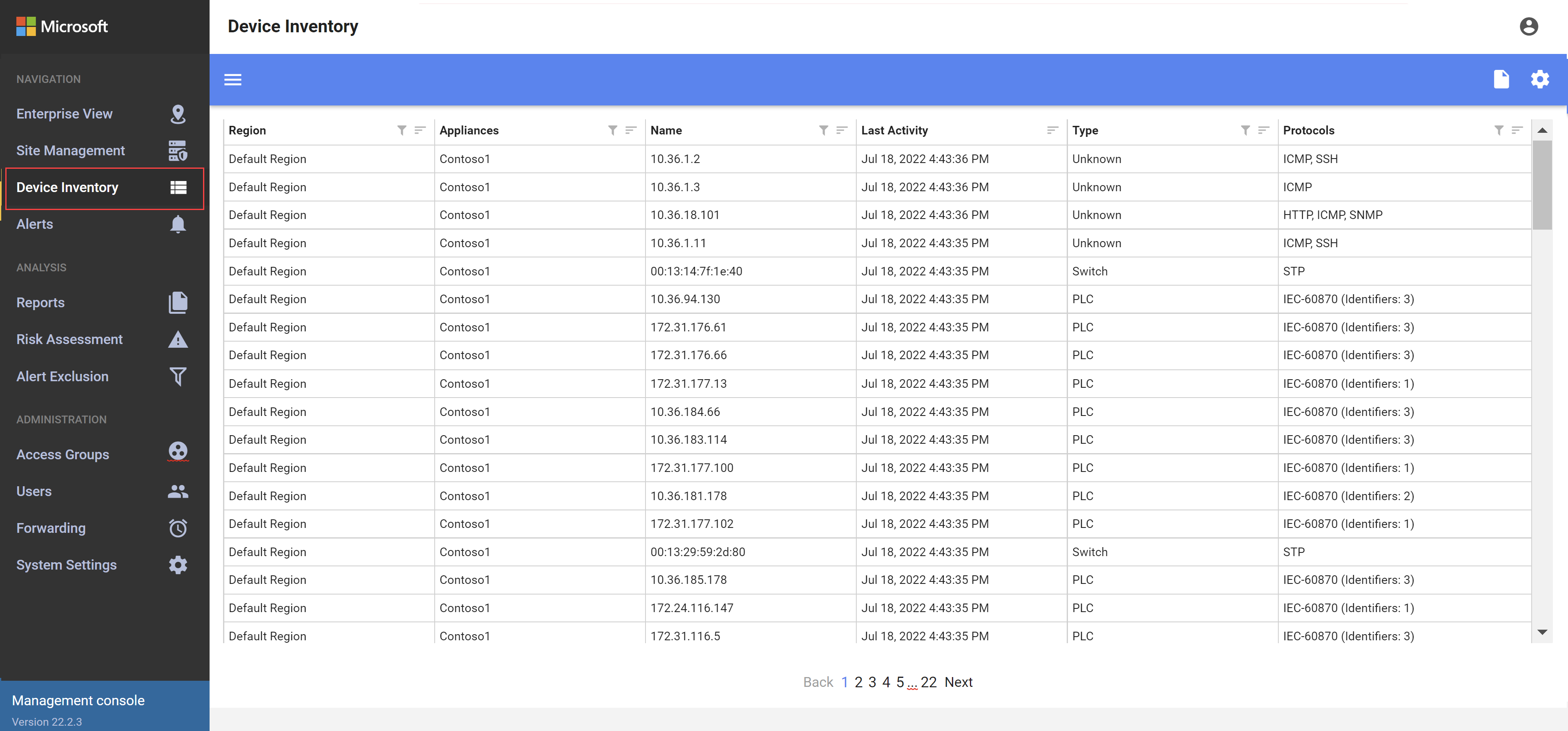Zarządzaj inwentarzem urządzeń OT z lokalnej konsoli zarządzania (wersja klasyczna)
Ważny
Usługa Defender for IoT zaleca teraz używanie usług w chmurze firmy Microsoft lub istniejącej infrastruktury IT do centralnego monitorowania i zarządzania czujnikami, a planuje wycofanie lokalnej konsoli zarządzania1 stycznia 2025 r..
Aby uzyskać więcej informacji, zobacz Wdrażanie hybrydowego lub odizolowanego zarządzania czujnikami OT.
Użyj strony spisu urządzeń z lokalnej konsoli zarządzania, aby zarządzać wszystkimi urządzeniami OT i IT wykrytymi przez czujniki podłączone do tej konsoli. Zidentyfikuj wykryte nowe urządzenia, urządzenia, które mogą wymagać rozwiązywania problemów i nie tylko.
Aby uzyskać więcej informacji, zobacz Urządzenia monitorowane przez usługę Defender for IoT.
Napiwek
Możesz też wyświetlić spis urządzeń z witryny witryny Azure Portallub z konsoli czujnika ot .
Warunki wstępne
Przed wykonaniem procedur opisanych w tym artykule upewnij się, że masz następujące elementy:
Lokalna konsola zarządzania zainstalowana, aktywowana i skonfigurowana. Aby wyświetlić urządzenia według strefy, upewnij się, że skonfigurowano lokacje i strefy w lokalnej konsoli zarządzania.
Jeden lub czujniki sieci OT zainstalowane, skonfigurowane i aktywowaneoraz połączone z lokalną konsolą zarządzania. Aby wyświetlić urządzenia na strefę, upewnij się, że każdy czujnik jest przypisany do określonej strefy.
Dostęp do lokalnej konsoli zarządzania przy użyciu jednej z następujących ról użytkownika :
Aby wyświetlić urządzenia lokalnej konsoli zarządzania, zaloguj się jako użytkownik: administrator, analityk zabezpieczeńlub obserwator.
Aby wyeksportować lub zaimportować dane , zaloguj się jako użytkownikAdministrator lub analityk zabezpieczeń. Aby użyć CLI, uzyskaj dostęp do niego za pośrednictwem SSH/Telnet jako uprzywilejowany użytkownik.
Wyświetlanie spisu urządzeń
Aby wyświetlić wykryte urządzenia na stronie spisu urządzeń w lokalnej konsoli zarządzania, zaloguj się do lokalnej konsoli zarządzania, a następnie wybierz pozycję Spis urządzeń.
Na przykład:
Użyj dowolnej z następujących opcji, aby zmodyfikować lub przefiltrować wyświetlane urządzenia:
| Opcja | Kroki |
|---|---|
| Sortuj urządzenia | Aby posortować siatkę według określonej kolumny, wybierz przycisk Sortuj |
| Wyświetl filtrowane urządzenia | 1. W kolumnie, którą chcesz filtrować, wybierz przycisk filtru 2. W polu Filtr zdefiniuj wartość filtru. Filtry nie są zapisywane podczas odświeżania strony spisu urządzeń . |
| Zapisz filtr | Aby zapisać bieżący zestaw filtrów, wybierz przycisk Zapisz jako wyświetlany w wierszu filtru. |
| ładowanie zapisanego filtru | Zapisane filtry są wyświetlane po lewej stronie, w panelu Grupy . 1. Wybierz przycisk Opcje  na pasku narzędzi, aby wyświetlić okienko grupy . na pasku narzędzi, aby wyświetlić okienko grupy . 2. Na liście Filtry spisu urządzeń wybierz zapisany filtr, który chcesz załadować. |
Aby uzyskać więcej informacji, zobacz kolumny danych spisu urządzeń.
Wyświetlanie spisu urządzeń według strefy
Aby wyświetlić alerty z połączonych czujników OT dla określonej strefy, użyj strony Zarządzanie lokacjami w lokalnej konsoli zarządzania.
Zaloguj się do lokalnej konsoli zarządzania i wybierz pozycję Site Management.
Znajdź witrynę i strefę, którą chcesz wyświetlić, korzystając z opcji filtrowania u góry zgodnie z potrzebami:
- Łączność: wybierz, aby wyświetlić tylko wszystkie czujniki OT lub tylko podłączone/odłączone czujniki.
- stan uaktualnienia: wybierz, aby wyświetlić wszystkie czujniki OT lub tylko te z określonym stanem aktualizacji oprogramowania.
- Business Unit: wybierz, aby wyświetlić wszystkie czujniki OT lub tylko te z konkretnej jednostki biznesowej.
- Region: wybierz, aby wyświetlić wszystkie czujniki OT lub tylko te z określonego regionu.
Wybierz Wyświetl spis urządzeń dla określonego czujnika OT, aby przejść do spisu urządzeń dla tego czujnika OT.
Eksportowanie spisu urządzeń do woluminu CSV
Wyeksportuj spis urządzeń do pliku CSV, aby zarządzać danymi poza czujnikiem OT lub udostępniać je.
Aby wyeksportować dane spisu urządzeń, wybierz przycisk Importuj/Eksportuj plik![]() , a następnie wybierz jedną z następujących pozycji:
, a następnie wybierz jedną z następujących pozycji:
- Eksportuj widok spisu urządzeń: eksportuje tylko aktualnie wyświetlane urządzenia z zastosowanym bieżącym filtrem
- eksportuj wszystkie spisy urządzeń: eksportuje cały spis urządzeń bez filtrowania
Zapisz wyeksportowany plik lokalnie.
Notatka
Format daty w lokalnej konsoli zarządzania jest zawsze ustawiony na DD/MM/RRRR. Zalecamy użycie tego samego formatu daty na dowolnym komputerze, na którym otworzysz wyeksportowane pliki spisu, aby upewnić się, że daty w wyeksportowanych plikach spisu są wyświetlane poprawnie.
Dodawanie i rozszerzanie danych spisu urządzeń
Użyj informacji z innych źródeł, takich jak CMDB, DNS, zapory sieciowe i internetowe interfejsy API, aby ulepszyć dane wyświetlane w inwentarzu urządzeń. Na przykład użyj rozszerzonych danych, aby przedstawić informacje o następujących elementach:
- Daty zakupu urządzenia i daty zakończenia gwarancji
- Użytkownicy odpowiedzialni za każde urządzenie
- Otwarte bilety dla urządzeń
- Data ostatniego uaktualnienia oprogramowania układowego
- Urządzenia mają dostęp do Internetu
- Urządzenia z aktywnymi aplikacjami antywirusowymi
- Użytkownicy zalogowani do urządzeń
Dodane i ulepszone dane są wyświetlane jako dodatkowe kolumny oprócz istniejących kolumn dostępnych w lokalnej konsoli zarządzania stronie Spis urządzeń.
Ulepsz dane, dodając je ręcznie lub uruchamiając dostosowaną wersję naszego przykładowego skryptu automatyzacji . Możesz również otworzyć zgłoszenie do pomocy technicznej, aby skonfigurować system do odbierania zapytań Web API.
Na przykład na poniższej ilustracji przedstawiono przykład użycia rozszerzonych danych w spisie urządzeń:
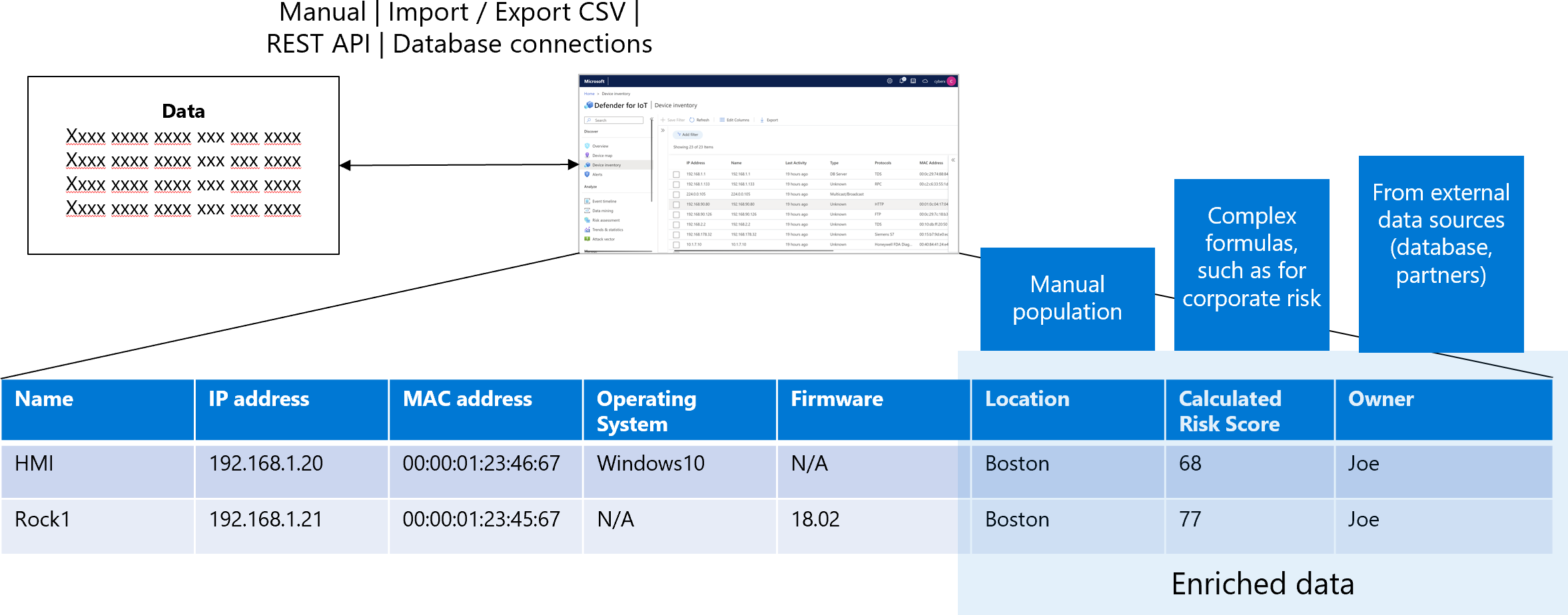
- Ręczne dodawanie danych
- Dodawanie danych przy użyciu automatyzacji
Aby ręcznie ulepszyć dane:
Zaloguj się do lokalnej konsoli zarządzania i wybierz pozycję Spis urządzeń.
W prawym górnym rogu wybierz przycisk ustawienia
 , aby otworzyć okno dialogowe ustawień spisu urządzeń.
, aby otworzyć okno dialogowe ustawień spisu urządzeń.W oknie dialogowym ustawień spisu urządzeń
wybierz pozycję DODAJ KOLUMNĘ NIESTANDARDOWĄ .W oknie dialogowym Dodawanie kolumny niestandardowej dodaj nową nazwę dla kolumny z maksymalnie 250 znaków UTF.
Wybierz Manual>SAVE. Nowy element pojawia się w oknie dialogowym Ustawienia spisu urządzeń.
W prawym górnym rogu okna spisu urządzeń wybierz przycisk Importuj/Eksportuj plik
 >Eksportuj cały spis urządzeń.
>Eksportuj cały spis urządzeń.Plik CSV jest generowany z wyświetlonymi danymi.
Pobierz i otwórz plik CSV do edycji, a następnie ręcznie dodaj informacje do nowej kolumny.
Ponownie na stronie Spis urządzeń w prawym górnym rogu wybierz przycisk Importuj/Eksportuj plik
 ponownie >importuj ręcznie kolumny wejściowe. Przejdź do i wybierz edytowany plik CSV.
ponownie >importuj ręcznie kolumny wejściowe. Przejdź do i wybierz edytowany plik CSV.
Nowe dane są wyświetlane w siatce spisu urządzeń
Pobieranie danych spisu urządzeń za pośrednictwem interfejsu API
Można pobrać szeroką gamę informacji o urządzeniu wykrytych przez zarządzane czujniki i zintegrować te informacje z systemami partnerskimi.
Na przykład:
Pobieranie czujnika, strefy, identyfikatora lokacji, adresu IP, adresu MAC, oprogramowania układowego, protokołu i informacji o dostawcy.
Filtruj te informacje na podstawie dowolnej z następujących wartości:
Autoryzowane i nieautoryzowane urządzenia.
Urządzenia skojarzone z określonymi lokacjami.
Urządzenia skojarzone z określonymi strefami.
Urządzenia skojarzone z określonymi czujnikami.
Aby uzyskać więcej informacji, zobacz Defender dla czujników IoT i interfejsów API konsoli zarządzania.
Następne kroki
Aby uzyskać więcej informacji, zobacz: